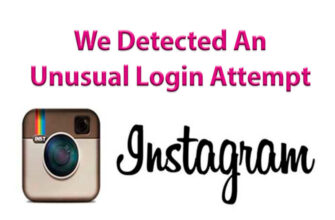Isi artikel:
Memproses foto untuk Instagram akan membantu membuat profil menjadi satu gaya, membuat gambar lebih cerah dan lebih menarik. Ke daftar ponsel Aplikasi mencakup lebih dari seratus opsi yang dirancang untuk menangani selfie, menghapus objek, dan menambahkan filter.
Aplikasi untuk memproses foto di ponsel
Ada banyak aplikasi yang tersedia di Play Market dan AppStore gunakan yang kamu bisa:
- tambahkan stiker dan efek visual: 3D, animasi GIF;
- terapkan filter dan ubah “kecerahan / kontras”;
- perbaiki kulit, tambahkan makeup dan posisikan dengan benar cahaya.
Alat pengeditan dapat dibayar tanpa biaya tambahan. Versi terbaru iOS dan Android muncul fungsi pengeditan.
Untuk memproses foto di Android untuk Instagram, harus:
- Pergi ke Galeri – pilih foto untuk diproses.
- Di panel bawah, klik tombol “Ubah.”

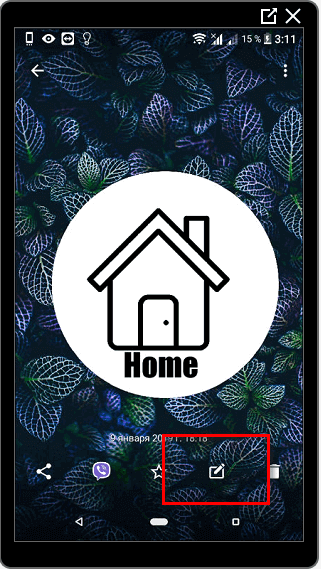
- Dalam daftar, pilih editor standar.

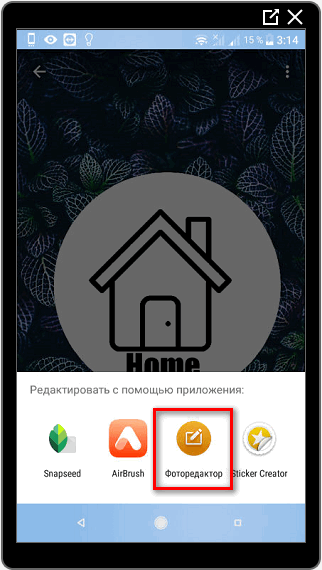
- Menggunakan alat dasar untuk mengatur cahaya, terapkan filter.
Untuk iPhone:
- “Film” – buka foto secara penuh layar.
- Di sudut kanan atas adalah “Edit.”
- Klik “Perbaiki Otomatis”, pangkas atau terapkan filter.
Jumlah alat pengolah yang tersedia di ponsel editor standar – kecil. Karena itu, banyak pengguna beralih ke toko konten resmi untuk secara profesional perbaiki gambar.
Vsco
Aplikasi untuk memproses foto di Instagram dengan jumlah besar filter. Daftar fungsi yang tersedia tidak hanya mencakup perubahan gambar diam, tetapi juga berfungsi dengan file video.
Dengan menginstal versi dasar, pengguna menerima minimum set filter standar. Untuk memperluas kemampuan Anda, Anda perlu beli paket layanan berbayar atau gunakan versi yang diretas aplikasi.

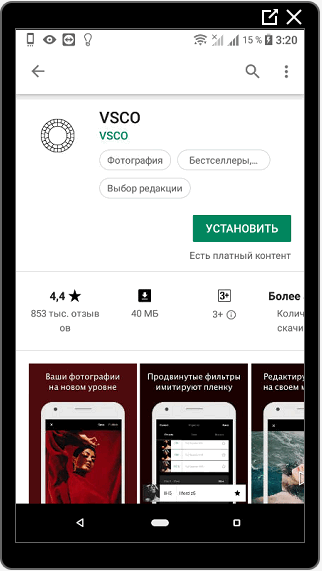
Alat pengeditan meliputi:
- menambahkan efek dan filter;
- koreksi warna: kontras, pencahayaan, bayangan dan bayangan;
- mengubah resolusi gambar;
- membuat peralatan tambahan untuk retouching gambar dalam satu gaya.

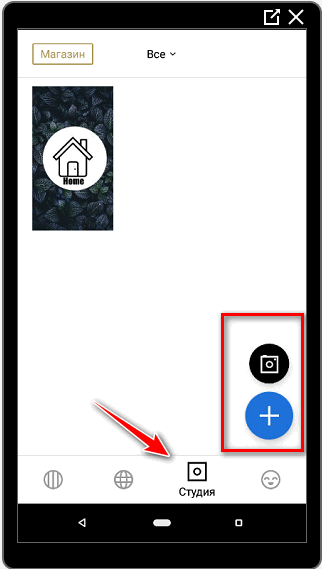
Untuk memanfaatkan aplikasi pemrosesan foto terbaik di Indonesia Instagram mengikuti:
- Buka toko AppStore atau PlayMarket resmi.
- Masukkan dalam pencarian “VSCO” dan unduh yang pertama opsi yang diusulkan.
- Setelah instalasi – daftarkan profil.

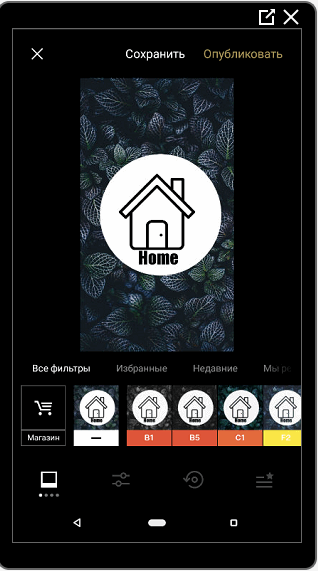
Registrasi – jaminan menyimpan foto dalam memori aplikasi. Jika perlu, Anda dapat menyimpan file ke ponsel Anda perangkat, publikasikan ke jejaring sosial. Editing mungkin melalui tombol “Impor” di bagian utama aplikasi.
Snapseed
Ini digunakan untuk mengatur nada secara visual, menghilangkan kelebihan objek dan memilih palet warna. Misalnya, membuat pemrosesan foto dalam nada dingin, pengguna harus menyesuaikan “Temperatur”.
SnapSeed tersedia untuk mengubah perspektif dan mengubah latar belakang. Untuk penggemar efek yang tidak biasa, bekerja dengan beberapa lapisan pada saat yang sama. 
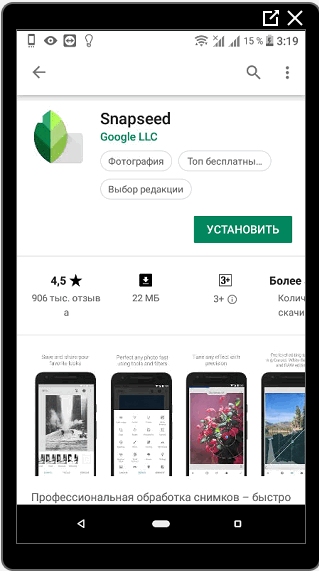
Aplikasi tidak perlu registrasi, tetapi beberapa fungsi diblokir sebelum membeli paket premium.
Untuk mengedit foto untuk Instagram, Anda harus:
- Unduh dan pasang versi resmi Snapseed.
- Klik di tengah layar untuk mengimpor foto Galeri.
- Izinkan aplikasi mengakses file media.
- Pilih foto – klik di bagian bawah layar untuk “Alat”.

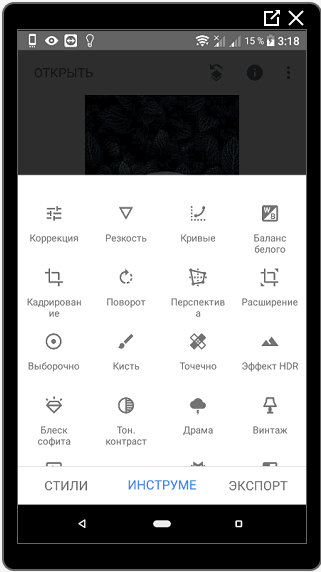
Setelah retouching, buka bagian “Ekspor” dan pilih opsi yang sesuai. Itu bisa disimpan di telepon, jaringan sosial dan penyimpanan cloud. Semua gambar yang diproses sebelumnya disimpan dalam memori aplikasi. Hapus salinan hanya dimungkinkan saat membersihkan cache pada perangkat seluler.
Dengan SnapSeed, Anda dapat membuat pemrosesan yang penuh gaya, seperti pada sebuah komputer. Contohnya adalah fitur HDR, di mana perangkat tambahan tersedia. nada, kecerahan dan ketajaman gambar. Menentukan parameter dengan benar warna, Anda dapat membuat kosong pink, putih dan krem warna. Di masa mendatang, terapkan add-ons yang dipilih sebelumnya.
Facetune
Salah satu aplikasi populer yang dirancang untuk mengedit selfie.
Catatan: versi untuk iOS dan Android berbeda. Analognya adalah AirBrush
Untuk pemrosesan yang indah, fungsi pengubahan ukuran ditawarkan. mata, mulut, pengurangan atau pembesaran bagian tubuh. Instrumen “Pemutih” tidak hanya cocok untuk menciptakan “Hollywood” tersenyum, tetapi juga meringankan latar belakang. Facetune dibuat dengan Efek skala abu-abu yang populer dalam foto.
- Tidak menemukan jawaban? Ajukan pertanyaan, kami akan menyiapkan dan mengirimkan jawaban kepada Anda melalui email
- Pembaruan akun Instagram yang kuat

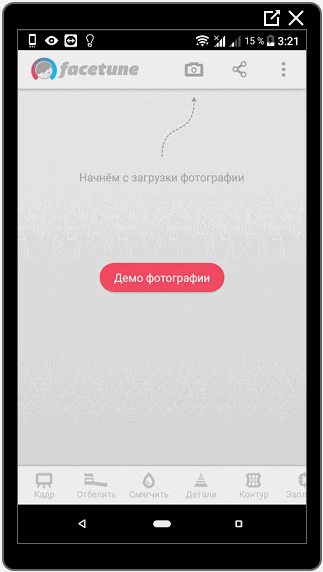
Mengunduh aplikasi, pengguna ditawari templat dan instruksi cara menggunakan fungsi ini atau itu. Untuk menambah gambar Anda:
- Unduh dan instal Facetune.
- Setelah instruksi awal, klik di panel atas alat pada ikon kamera – Kamera atau Buka foto.

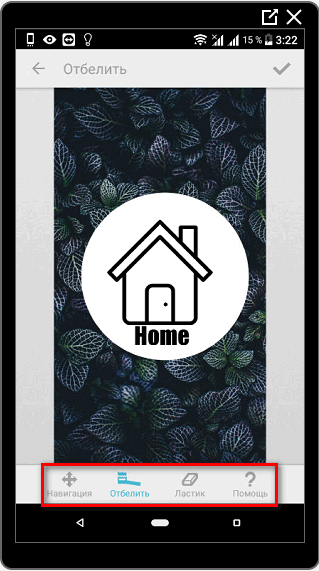
- Di akhir pengeditan, pilih ikon Bagikan – Simpan.
- Tentukan penyimpanan internal perangkat.
-> Описание возможности Свободные руки в Инстаграм
Catatan: di AppStore Anda dapat menemukan dua aplikasi dengan yang sama nama, tetapi nomor “2” di salah satu opsi. Ini gratis versi penyandang cacat. Hanya untuk Android format atau demo berbayar.
Program untuk memproses foto di komputer
Untuk PC, ada banyak program dan utilitas dalam versi online dan offline Tidak seperti editor seluler, pengguna tidak harus membeli paket layanan atau filter tambahan. Keuntungan dari program untuk diproses tanpa kompresi, dan Oleh karena itu, pelestarian kualitas aslinya.
Saat memposting di Instagram atau jejaring sosial lainnya, Gambar akan secara otomatis disesuaikan dengan format yang diperlukan.
Sistem operasi Windows memiliki dua standar Editor – Cat dan Foto. Anda dapat menambahkan ke gambar label, objek, pangkas dan buat bingkai. Utilitas “Foto” lebih fungsional: dengan filter dan koreksi warna.
Untuk mengedit gambar untuk Instagram dengan cepat, harus:
- Pilih gambar di folder atau di desktop.


- Klik kanan – “Ubah dengan Foto. ”

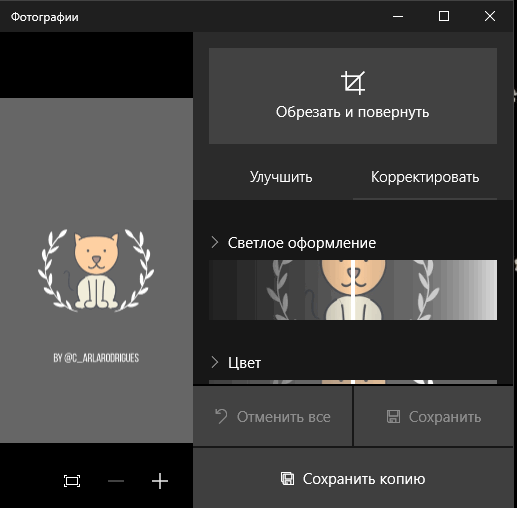
- Tentukan filter, di bagian koreksi Anda dapat menyesuaikan cahaya dan kontras.
- Setelah membuat, klik “Simpan Salin” (gambar lain akan muncul bertanda “Salin”) atau “Ganti gambar. ”
Jika Anda menggunakan opsi terakhir, file asli akan dihapus. Di akhir pengeditan, pengguna bisa mentransfer gambar melalui kabel USB ke perangkat seluler atau Manfaatkan penyimpanan cloud. Sinkronisasi PC akan memungkinkan unduh gambar dengan cepat dan segera kirim ke sosial jaringan.
Photoshop CS
Program untuk mengedit gambar, tambahkan efek visual dan 3D. Di bagian ini “Gambar”, pengguna dapat memilih penyesuaian otomatis cahaya dan kontras. Untuk photoshop Gradien yang dapat Anda buat filter.

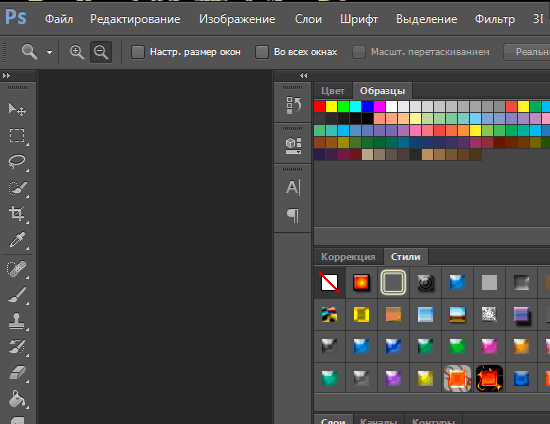
Unduh versi resmi hanya tersedia setelah membeli paket layanan. Retasan umum terjadi di kalangan pemilik PC. Terakhir versi – CS7, diperbarui setiap tahun, di mana mereka ditambahkan fitur dan alat baru. Untuk mengunduh versi yang diperbarui, menawarkan untuk membeli program lagi.
Untuk mengedit foto untuk Instagram di Photoshop:
- Buka programnya. File – Buka.

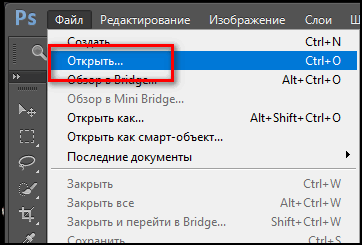
- Dalam daftar folder dan dokumen, pilih gambar yang diinginkan.
- Gambar – Koreksi – Kecerahan dan kontras.

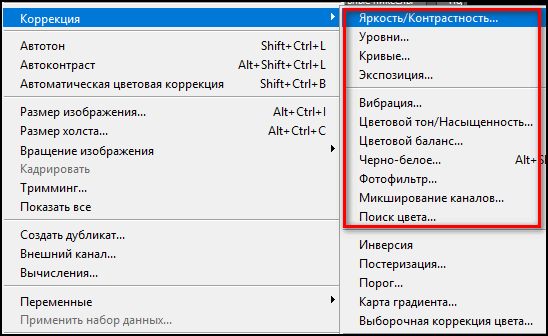
- Di akhir pengeditan, klik: “File” – Simpan Sebagai – masukkan nama dan yang diperlukan format.
Gambar akan disimpan di penyimpanan yang dipilih oleh pengguna. Pengguna dapat mengunduh pressets gratis (add-on untuk pemrosesan foto) untuk mengubah gambar dalam satu gaya.
Untuk memposting di Instagram, Anda perlu menyesuaikan dimensi: 1080 px ke 1080. Gambar dipangkas ke kotak dan ideal untuk publikasi. Jika format aslinya tidak cocok, Anda dapat memotongnya dengan menggunakan alat Crop standar.
Adobe lightroom
Program ini dari perusahaan yang sama dengan yang sebelumnya. Fitur terdiri dari koreksi warna fine-tuning, meningkatkan nuansa gambar, membuat “kosong untuk diproses.” Digunakan tidak hanya oleh para profesional dalam desain grafis, tetapi juga pengguna biasa. 
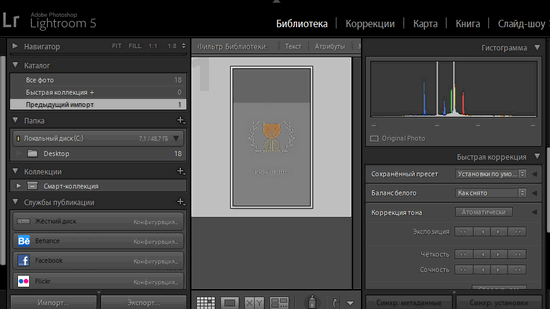
Catatan: LightRoom juga tersedia untuk smartphone di AppStore dan Mainkan Market. Diperlukan pendaftaran versi seluler.
Memindahkan gambar dan mengedit lebih lanjut terjadi melalui impor. Setelah diproses, Anda dapat menyimpan sebagai gambar atau folder tunggal, dengan sumber dan diperbaiki salinan. Tidak seperti Photoshop, itu dirancang untuk koreksi umum corak dan corak warna.
-> Конференция в Инстаграм: описание функции
Petunjuk tentang cara mengedit snapshot:
- Unduh dan jalankan program.
- File – Impor – Menunjukkan lokasi penyimpanan gambar.
- Di jendela LightRoom, pilih file untuk penyesuaian lebih lanjut. Untuk beralih di antara gambar, klik “Perpustakaan.”

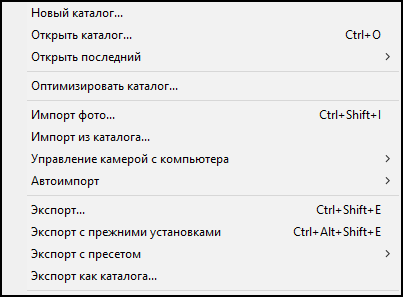
- Koreksi – atur parameter atau gunakan presset, tutorial video tentang pengeditan.
- Untuk menyimpan: “Ekspor” – pilih folder untuk simpan gambar.

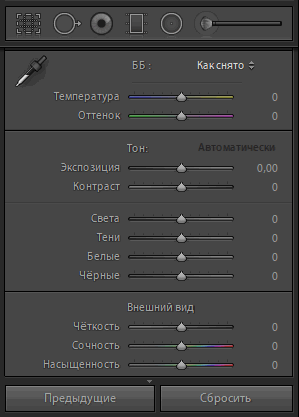
Pengguna dapat membuat pers mereka sendiri, yang Mudah diterapkan ke semua pemotretan. Sebelum mengekspor gambar, Anda harus memilih di “File” – Ekspor dengan pers. Jika Anda perlu mengedit beberapa foto sekaligus, di kolom koreksi akan muncul “Sebelumnya”.
Layanan Online PXLR
Selain program dasar, pengguna Instagram akan tertarik Layanan PXLR dengan katalog filter, tekstur, bingkai dan stiker. Anda dapat mengubah kontras dan warna, menambahkan layer dan Mode “Menggambar”. Untuk mengubah foto tidak perlu registrasi – Versi ekspres ditawarkan secara gratis.
Petunjuk tentang cara menggunakan program:
- Buka situs web resmi.

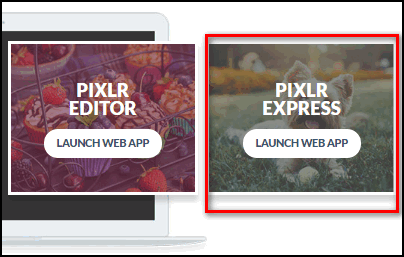
- Gulir ke pilihan layanan – pilih Express.
- Pesan “Tentukan file” akan muncul – tandai gambar komputer untuk diedit.
- Toolbar menawarkan filter, bingkai, tekstur dan font untuk teks.

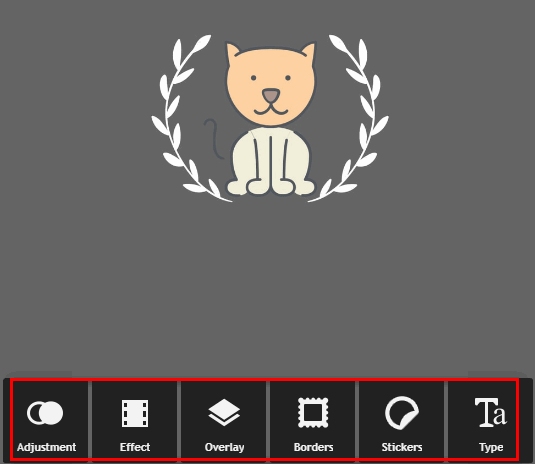
- Setelah gambar dibuat, klik di sudut kiri atas: Simpan – pindahkan slider ke nilai “12” (ditingkatkan kualitas).

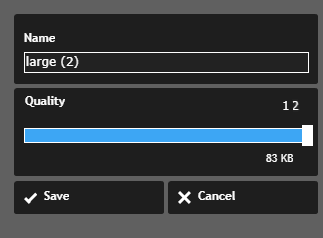
Anda dapat memotong, menggelapkan foto menggunakan sketsa atau buat kolase menggunakan fungsi yang sesuai. Dibuat gambar harus disimpan di komputer, dan setelah itu – ditransfer dengan cara apa pun yang nyaman di PC.
Catatan: Layanan PXLR tersedia di perangkat seluler di kualitas aplikasi. Pengguna dapat mengunduh versi lain: Editor, Pro dan yang baru – X. Yang terakhir memiliki pemrosesan sederhana, menyerupai fungsionalitas aplikasi pada smartphone.
Rahasia mengedit foto yang indah
Rahasia utama foto-foto Instagram yang indah adalah kualitas kode sumber. Tidak ada aplikasi yang dapat menangani pixelation dan motion blur. Untuk meningkatkan kualitas foto yang buruk, Pengguna harus membuat banyak salinan atau mengurangi ukuran. Ketika dikompresi, gambar menjadi lebih tajam dan banyak cacat menjadi tak terlihat.
Aturan kedua yang bisa dilihat dalam memproses contoh Foto Instagram – pencahayaan tingkat tinggi di dalam ruangan.
Jika foto akan dibuat di rumah, fotografer harus jaga cahaya yang cukup. Tembakan gelap lebih sulit untuk ditangani, apalagi, fokus kamera ponsel tidak dirancang untuk memotret dalam kondisi seperti itu. 
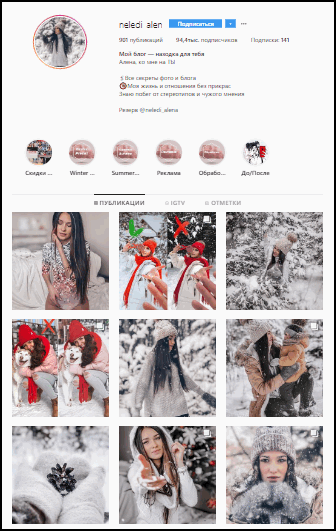
Poin ketiga: jangan gunakan koreksi “Otomatis” di pengaturan kamera internal. Mode ini cocok untuk dibuat selfie. Jika kita berbicara tentang fotografi pada umumnya – disarankan untuk mengonfigurasi keseimbangan putih. “Otomatis” melibatkan gambar buram, ditingkatkan penampilan model dan penghapusan cacat. Pada saat bersamaan, mengambil foto kabur dan buram.
Aturan keempat adalah menggabungkan aplikasi. Menggunakan alat pemrosesan seluler, pemberitahuan pengguna yang memiliki fitur satu saja tidak cukup. Jadi, di SnapSeed tidak ada filter, dan di VSCO set minimal untuk mengedit selfie.

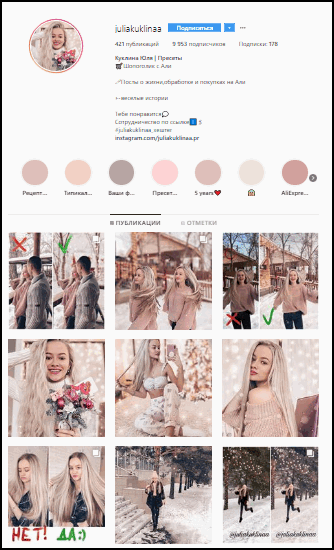
Dapatkan inspirasi dan pelajari cara memproses foto dengan benar Anda dapat instagram di blogger yang merilis tutorial video dan “Cerita” pendek yang dikhususkan untuk topik ini.